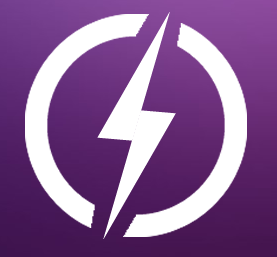
Este dispositivo de prueba es adecuado para las series S9, S9i, S9j, R4, DR3, T9, Z9.
Puede verificar su minero y reemplazar el programa de tarjeta TF correspondiente a través de los siguientes pasos. Esperamos que las siguientes operaciones le ayuden. Si tiene alguna pregunta, también puede contactarnos directamente.
1. Preparación
1) Herramientas: soldador eléctrico (60W).
2) Plataforma de prueba: computadora con sistema win7 o win10.
3) Accesorio: accesorio de prueba de tablero hash.
4) Línea de datos: cable de datos de 2 * 9 pines, espaciado de pines de 2,0 mm, longitud de 30 cm.
5) Ventilador: ventilador de enfriamiento de 12 cm * 2, utilizado para disipar el calor de ambos lados del tablero hash durante la prueba.
6) Fuente de alimentación (12V> 4A DC, o use la fuente de alimentación para el minero, no use la misma fuente de alimentación con la placa hash).
7) Tarjeta TF: primero escriba el archivo convertido en el dispositivo de prueba y luego copie el archivo de prueba en la tarjeta TF.
8) Cable USB a serie. Es la forma más sencilla de conectarse al puerto de consola serie de un microcontrolador / Raspberry Pi / enrutador WiFi.
2. Grabación de archivos
1) Descargue los archivos necesarios para el modelo correspondiente:
Cada aparato tiene dos archivos: archivos de conversión y archivos de prueba, algunos archivos de prueba son comunes.
2) Descomprima los archivos de conversión (tome el accesorio V9 como ejemplo)
una. Inserte el lector de tarjetas donde está instalada la tarjeta TF en la computadora, luego haga clic con el botón derecho en el lector de tarjetas y seleccione el formato para formatear la tarjeta TF.
B. Descomprima el archivo de conversión descargado en el directorio raíz de la tarjeta TF.
C. Cuando el dispositivo de prueba esté apagado, inserte la tarjeta TF completa y luego enciéndalo.
D. Después de encender, espere pacientemente durante 2 minutos, luego apague y retire la tarjeta.
3) Descomprima los archivos de prueba (tome la plantilla V9 como ejemplo)
una. Inserte el lector de tarjetas donde está instalada la tarjeta TF en la computadora, luego haga clic con el botón derecho en el lector de tarjetas y seleccione el formato para formatear la tarjeta TF.
B. Descargue los archivos de prueba correspondientes y luego descomprímalos en el directorio raíz de la tarjeta TF.
C. Cuando el dispositivo de prueba esté apagado, inserte la tarjeta TF y luego enciéndalo.
D. Después de que la pantalla muestre normal, comience a usar el dispositivo.
3. Conexión de hardware
1) Primero, conecte el puerto serie, el diagrama de conexión de la placa de control y la placa del puerto serie USB.
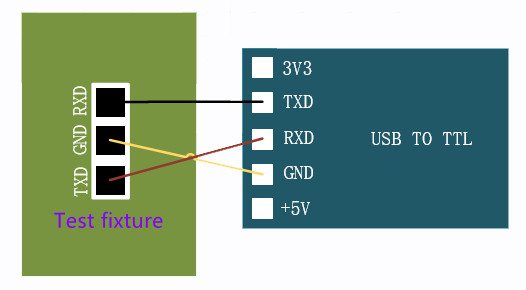
2) Suelde la placa del puerto serie, conecte el cable de datos, preste atención a la línea de regulación de voltaje que debe conectarse cuando se inicia la activación del dispositivo de prueba.

3) El diagrama de efectos de conexión es el siguiente.

4) Inserte la tarjeta TF.

5) Conecte la línea de datos y el ventilador de enfriamiento.

6) Enchufe la energía.
El conector de alimentación del adaptador negro se encuentra en la siguiente figura. Simplemente conéctelo directamente al conector de alimentación. Si usa APW3 ++ PSU y otras fuentes de alimentación de minero, debe enchufarlo a la interfaz blanca de 6 pines en el tablero de control, pero el interruptor de encendido del dispositivo de texto no funcionará.

4. instalación de software
1) Descarga el software
A. Software: SecureCRT, programa de controlador de automóvil CP210X (el sistema lo instalará automáticamente cuando se inserte por primera vez).
B. Conecte el puerto serie a la computadora. El sistema instalará automáticamente el controlador (si las computadoras individuales no pueden instalar activamente el controlador, descargue el controlador correspondiente usted mismo e instálelo manualmente).
C. Haga clic en Computadora - Haga clic con el botón derecho - Propiedades - Administrador de dispositivos y busque la opción de puerto. El controlador y el número de puerto se muestran en la siguiente figura. De lo contrario, debe verificar la placa del puerto serie y descargar el controlador correspondiente.
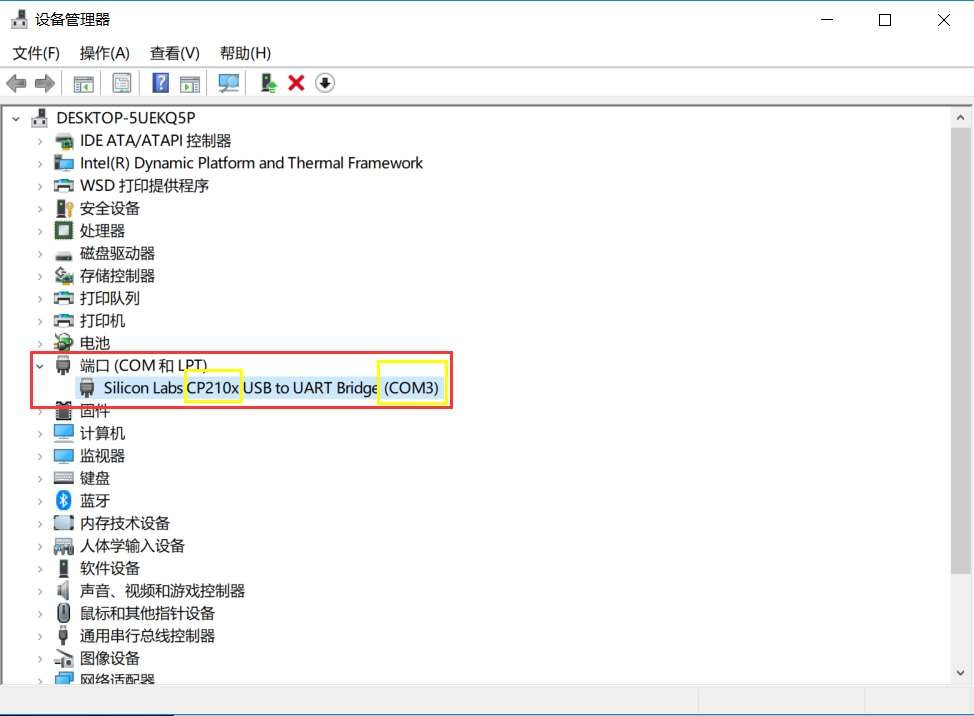
D. Descargue el software SecureCRT e instálelo.
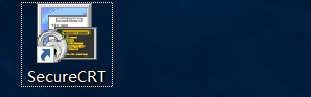
2) Configuración del software
A. Abra el software, seleccione el puerto COM, que debe ser el mismo que el puerto en el administrador de dispositivos, y luego haga clic en conectar.
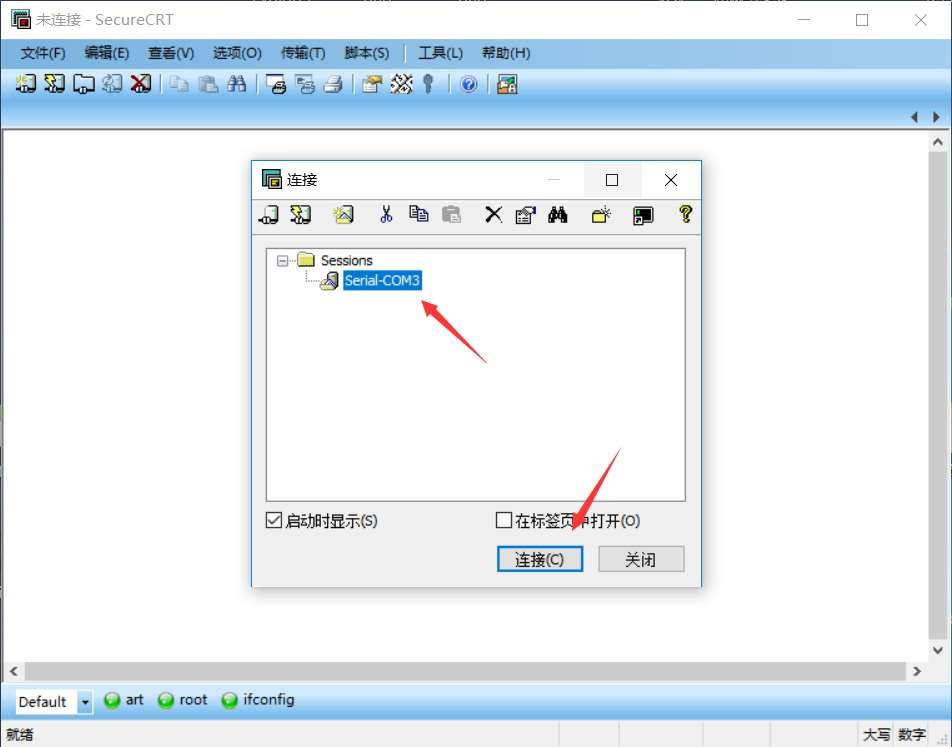
B. Si no se puede seleccionar automáticamente, configúrelo de la siguiente manera.
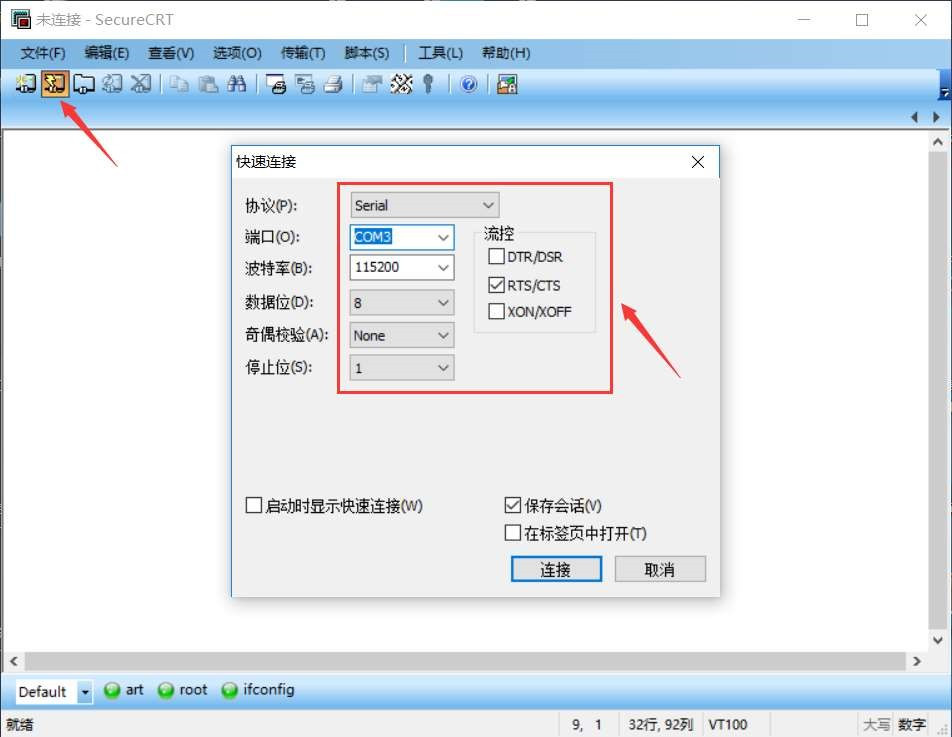
5. Inicie la prueba
1) Después de conectar la línea de datos y la fuente de alimentación del dispositivo, encienda el interruptor de encendido del dispositivo. El software y el dispositivo de prueba mostrarán la siguiente pantalla. El dispositivo de prueba normalmente se iniciará, presione el botón de prueba para iniciar la prueba.

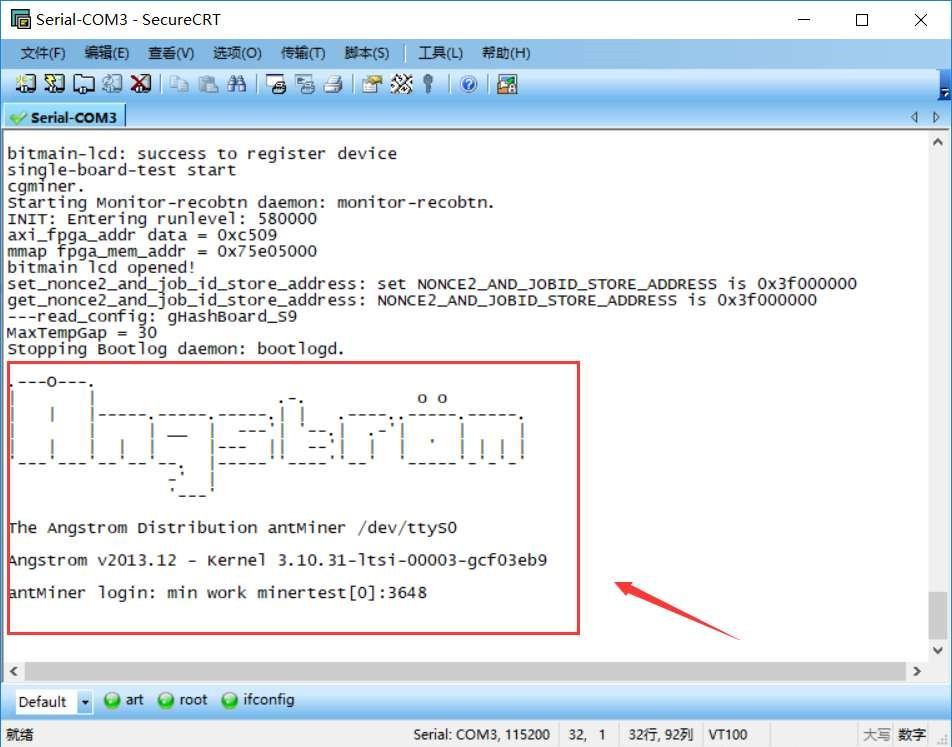
2) Una vez finalizada la prueba de la plataforma, el dispositivo de prueba muestra tres OK, lo que indica que el tablero de control es un buen producto.
